هناك مليون أجهزة iOS أخرى هناكالتي تبدو تماما مثل جهازك. هنا يدخل التخصيص إلى الحلبة. هناك الكثير من التطبيقات والقرص التي تتيح لك تحسين وتخصيص شكل ومظهر جهاز iPad أو iPhone الخاص بك. FolderIcons يهدف إلى المساهمة في هذا التخصيص فيبطريقته الخاصة ، أي عن طريق السماح لك بتغيير رموز مجلدات SpringBoard. من المسلم به أن FolderIcons ليس هو الطريقة الوحيدة لتخصيص أيقونات المجلد في iOS. هناك Beautifolder والعديد من سمات متجر Cydia الأخرى التي يمكنك من خلالها منح جهاز iPhone أو iPad مظهرًا جديدًا. لذلك ، إذا كان لديك iDevice jailbroken ، تابع القراءة بعد الفاصل.

القرص هو
مجانا ومتاح في ريبوس بوس الكبير من سيديا. بمجرد التثبيت ، سيظهر FolderIcons في قائمة الإعدادات في iDevice. في القائمة ، سترى جميع المجلدات المدرجة لديك حاليًا على جهازك. انقر فوق أي مجلد في القائمة وستحصل على الخيارات المتعلقة بلف قرصه. يمكنك إزالة شارة كل المجلدات مرة واحدة ، أو يمكنك القيام بذلك للمجلدات الانتقائية. يوفر لك القرص أيضًا خيارات لتشغيل ظلال المجلد أو إيقاف تشغيلها.
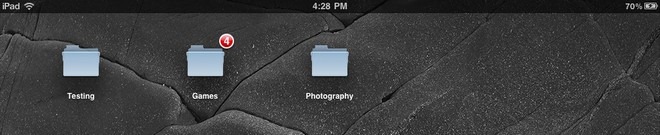
لكن الآن نأتي إلى الجزء الصعب بعض الشيء. كيف يمكنك بالفعل تغيير رمز المجلد إلى أيقونة من اختيارك؟ يمكنك إما نقل الصور من كمبيوتر سطح المكتب الخاص بك إلى جهازك عبر
المفتوح (متوفر على Cydia) و WinSCP (لأجهزة الكمبيوتر الشخصية بنظام Windows) أو عن طريق تنزيل الصور على جهازك واستخدامها
iFile (متاح على Cydia) لنقلها إلى اليميندليل داخل نظام الملفات. ابحث في أي صورة بتنسيق PNG وضعها في جهازك على المسار المحدد في قائمة إعدادات القرص. بمجرد الانتهاء من ذلك ، سترى الأيقونة الجديدة المتاحة في FolderIcons ، واخترتها مقابل أي من المجلدات الموجودة لديك واضغط على Re-Spring. يجب الآن استبدال المجلدات بأيقونات PNG التي حددتها لكل منها.
الرموز التي تم تغييرها تميل إلى أن تبدو أفضل مع إزالة الخلفية تمكين. القرص يتطلب بعض الجهد ولكن النتيجة النهائية تجعل كل شيء يستحق العناء. سيؤدي المطور دورًا جيدًا لإجراء بعض التغييرات على طريقة عمل الأشياء في القرص ، وبالطبع لن تتأثر بعض السمات المحددة مسبقًا على الإطلاق. حتى لو كان الأمر كذلك ، قم بتجربة FolderIcons إذا كنت سئمت من المجلدات السوداء الافتراضية.








تعليقات